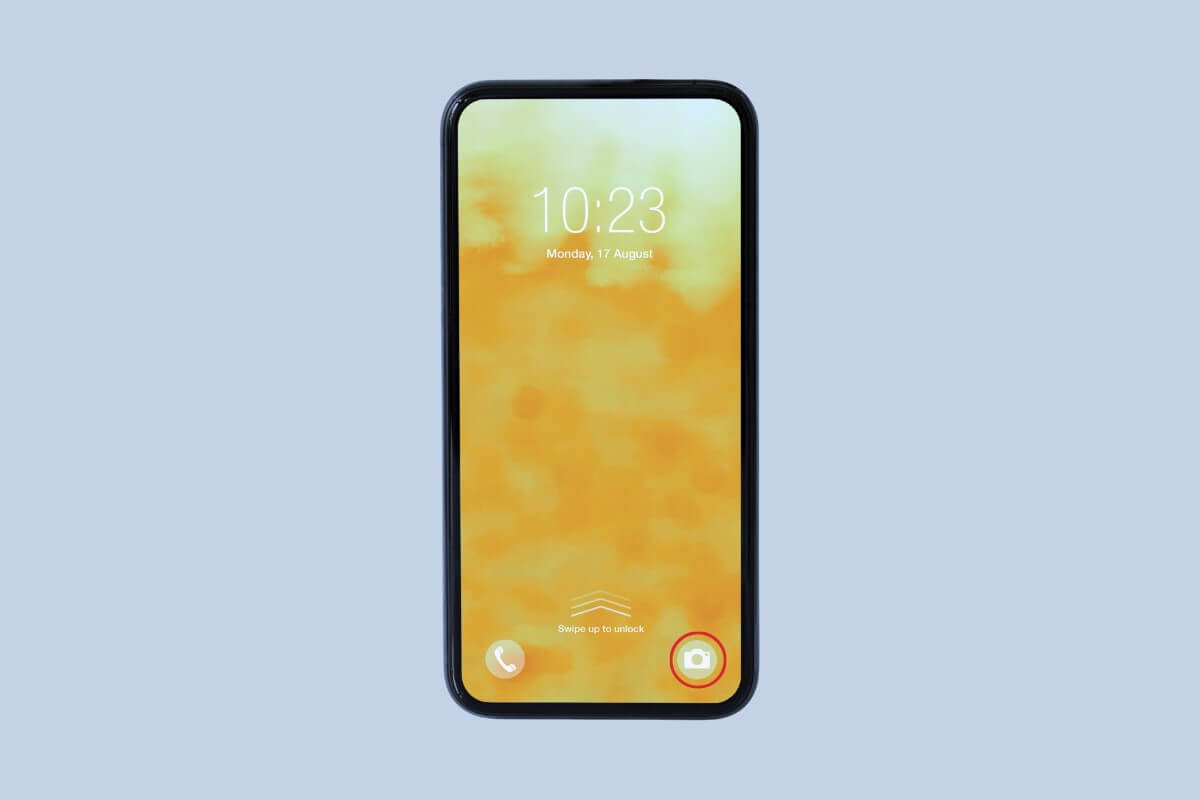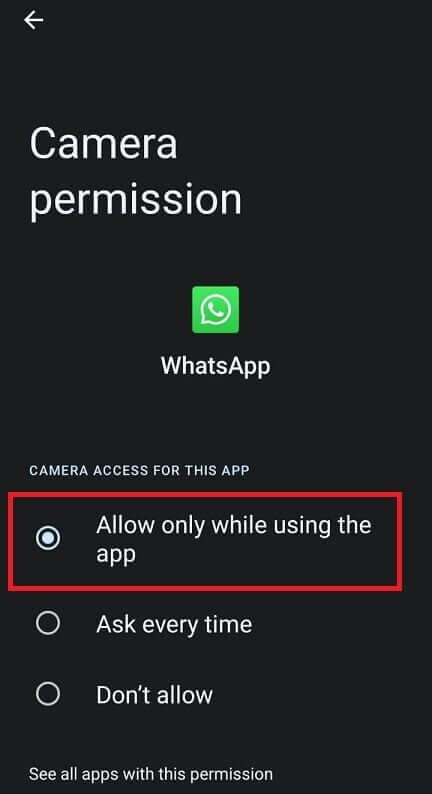Comment activer l'appareil photo sur un téléphone Android
Vous voulez capturer ces moments spéciaux ou passer un appel vidéo ? L'appareil photo de votre téléphone Android est un outil puissant, mais il se peut qu'il ne soit pas disponible par défaut pour toutes les applications. Voici un guide rapide sur la façon d'activer l'appareil photo sur votre téléphone Android, afin de garantir que vos applications préférées puissent y accéder quand vous en avez besoin.
Comment activer l'appareil photo sur un téléphone Android
Les appareils Android sont préinstallés avec une application d'appareil photo que vous pouvez utiliser à différentes fins, comme capturer des moments mémorables, scanner des codes QR ou passer des appels vidéo. De plus, il offre une multitude de fonctionnalités pour améliorer votre expérience photographique.
- Ouvrir une application Caméra Sur votre appareil Android.
- Appuyez sur le bouton de l'appareil photo pour prendre des photos ou des vidéos. Basculez entre les caméras avant et arrière en appuyant sur Icône de caméra avec deux flèches.
- Appuyez sur l'icône liste (trois points verticaux) pour atteindre Fonctionnalités supplémentaires de la caméra. Cela peut inclure les modes flash, zoom, minuterie et appareil photo.
- Après la capture, vous pouvez trouver des photos ou des vidéos dans la pellicule ou la galerie de votre appareil. Appuyez sur la vignette ou ouvrez l'application Galerie pour l'afficher.
Comment activer les autorisations de la caméra sur un téléphone Android
De nombreuses applications ont besoin de votre autorisation pour accéder à l'appareil photo de votre appareil, et lorsque vous les ouvrez pour la première fois, les applications vous demanderont d'accorder l'autorisation à l'appareil photo. Si vous êtes d'accord, l'application aura l'autorisation d'utiliser la caméra en permanence. Cependant, si vous appuyez sur Ne pas autoriser, vous devrez activer manuellement l'autorisation de la caméra dans les paramètres de votre appareil.
- Ouvert Paramètres Sur votre téléphone, cliquez sur Applications, ثم Gestion des applications.
- Sélectionner Lieu d'application Lequel vous utilisez et cliquez dessus.
- Clique sur Les permissions Et presse Caméra.
- Clique sur Autoriser uniquement lors de l'utilisation de l'application Pour activer les appareils destinés à cette application.
Pourquoi l'appareil photo ne fonctionne-t-il pas sur mon téléphone Android ?
Votre appareil photo peut ne pas fonctionner sur votre téléphone Android pour diverses raisons. Voici quelques raisons courantes :
- Les données corrompues dans le cache de l'application appareil photo peuvent entraîner des plantages.
- Si l'espace de stockage de votre téléphone est plein, l'application Appareil photo ne pourra peut-être pas enregistrer de photos et de vidéos.
- Votre ancienne application appareil photo peut présenter des bugs qui l’empêchent de fonctionner correctement.
- L'ancien système d'exploitation Android peut présenter des bugs affectant l'appareil photo.
- Un problème temporaire dans l’application appareil photo ou dans le logiciel du téléphone peut provoquer des plantages.
- Dans de rares cas, des dommages physiques à la caméra elle-même peuvent en être la cause.
Que faire si la caméra ne fonctionne pas ?
Si l'appareil photo ne fonctionne pas sur votre téléphone Android, vous pouvez essayer les étapes suivantes pour dépanner et résoudre le problème :
Méthode 1 : fermer les applications en arrière-plan
Si l'appareil photo de votre téléphone ne fonctionne pas comme prévu, une façon de résoudre le problème consiste à fermer toutes les applications en arrière-plan. Déroulez toutes les applications inutiles exécutées en arrière-plan et voyez si cela aide à résoudre le problème.
Méthode 2 : Forcer la sortie de l’application Appareil photo
Vous pouvez également forcer la fermeture de l'application Appareil photo. Cela résout les problèmes logiciels mineurs ou les conflits qui peuvent être à l’origine du problème.
- Ouvert Paramètres, Et cliquez Applications, ثم Gestion des applications.
- Cliquez sur Appliquer Caméra À partir de la liste des applications installées.
- Appuyez sur Option Imposition de la résiliation Sur l'écran.
- Attendez quelques secondes, puis ouvrez à nouveau l'application Appareil photo pour voir si le problème est résolu.
Méthode 3 : libérer de l’espace de stockage
Un espace de stockage insuffisant sur votre appareil peut entraîner des problèmes lors de l'ouverture de l'application appareil photo sur votre téléphone.
Accédez au stockage de votre appareil et supprimez tous les fichiers ou applications dont vous n'avez plus besoin. De plus, vous pouvez déplacer des photos, des vidéos et d'autres fichiers multimédias vers la carte SD pour libérer de l'espace sur le stockage interne.
Méthode 4 : vider le cache de l’application appareil photo
Vider le cache de l'application appareil photo résoudra souvent le problème.
- Aller à Paramètres, ثم Applications, وGestion des applications.
- Cliquez sur Appliquer Caméra À partir de la liste des applications installées.
- Appuyez ensuite sur Utilisation du stockage et sélectionnez Vider le cache.
Lisez aussi: 7 des meilleures applications d'appareil photo Android
Nous espérons qu'en suivant les étapes ci-dessus, vous pourrez facilement vous assurer que votre caméra est activée et prête à être utilisée. Partagez vos réflexions dans les commentaires et suivez l'actualité d'Ahla Home